3DMax怎么做到批量渲染?
设·集合小编 发布时间:2023-03-14 16:46:46 1604次最后更新:2024-03-08 11:13:32
在3DMax做3D设计的时候,渲染器是我们经常会用到的。而批量渲染这个就更好用了,可以大大的节约我们工作时间,并且减少工作量。但3DMax怎么做到批量渲染呢?很多朋友还不是很熟悉渲染器,下面的教程就来告诉大家如何批量的渲染,并且不会讲颜色混淆在一起的方法。
工具/软件
电脑型号:联想(lenovo)天逸510s; 系统版本:Windows7; 软件版本:3DMax2012
方法/步骤
第1步
打开我们已经做好的3D文件。注意,这里面的摄像机设置要提前设置好。

第2步
在工具栏中找到“渲染”—“批量渲染”,点击打开

第3步
在出现的窗口中找到“添加”,点击。这里要注意,你做的文件中有几个摄像机就添加几个,不要少或者多加了,以免影响我们渲染。

第4步
如图,添加好以后,选中第一个,然后找到“输出路径”,点击前面的按钮框,
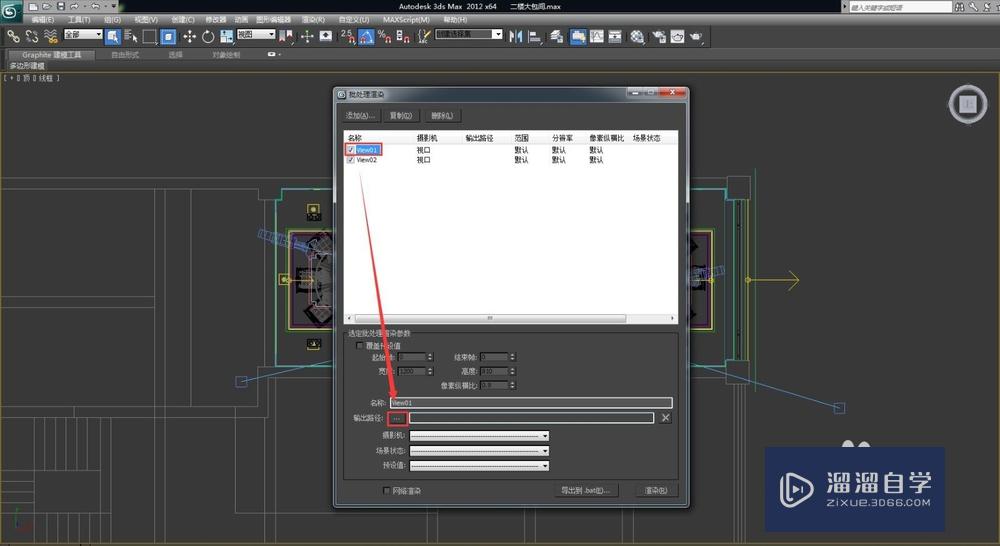
第5步
在弹出的窗口中点击“保存在”后面的倒三角按钮,选择渲染好的图片保存位置,然后在“文件名”后面输入图片的保存名称,点击“保存类型”选中你要保存的文件格式,然后点击“保存”
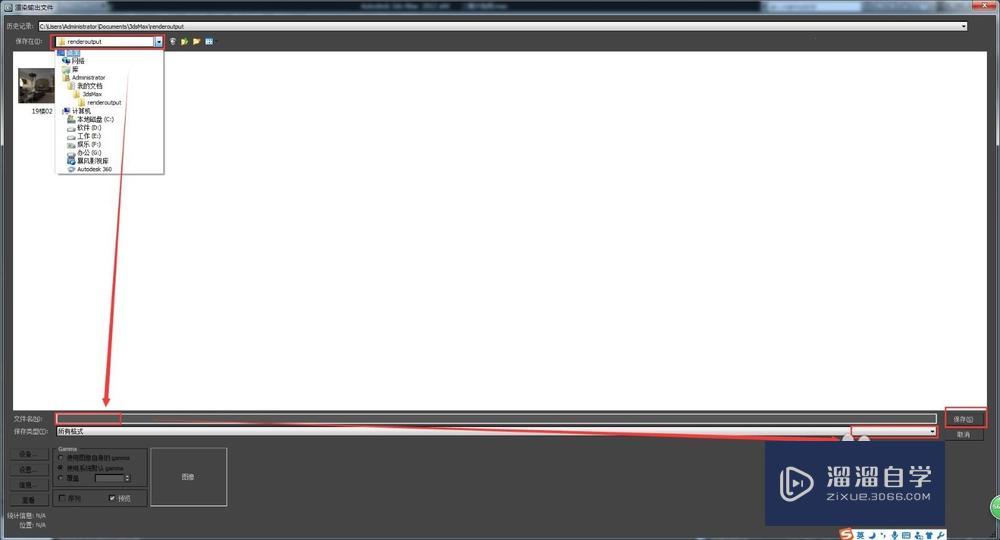
第6步
点击“保存”以后,软件会回到之前的窗口,我们找到窗口下面的“摄像机”选项,点击并选折对应的摄像机,这样我们第一个摄像机就设置好了!第二个摄像机按这个方法重新设置一遍

第7步
在所以摄像机设置好以后,点击渲染,电脑就会开始自动渲染了,并且会把渲染好的图片自动保存到你指定的位子。

- 上一篇:3DMax二维曲线怎么创造出三维模型?
- 下一篇:3Ds Max怎么做出暴风雪场景?
相关文章
广告位


评论列表